css世界之盒子模型
这是这个总结系列的第二篇文章,关于content、padding、margin、border的。 # content
什么是替换元素
简单的来说,通过修改某个属性值,呈现的内容就可以被替换的元素就称之为替换元素。
内容的外观不受页面的css影响。也就是说样式表现在css作用域之外,如何修改替换元素本身的外观呢。需要利用浏览器提供行的一些样式接口,如:
::-ms-check{},直接修改样式是不起作用的。有自己的尺寸。很多替换元素在没有明确尺寸的时候,其默认尺寸(不包括边框)为300像素×150像素。
很多css属性有自己的一套表现方式。比如
vertical-align属性,对于非替换内联元素来说,其一般是字符x的下边缘,而对于替换元素来说,一般来说是元素的下边缘。
替换元素的display值
替换元素都是内联元素,但是它们的display值却是有所不同。
| 元素 | Chrome | Firefox | IE |
|---|---|---|---|
<img> |
inline | inline | inline |
<iframe> |
inline | inline | inline |
<video> |
inline | inline | inline |
<select> |
inline-block | inline-block | inline-block |
<input> |
inline-block | inline | inline-block |
range(or)file <input> |
inline-block | inline-block | inline-block |
hidden <input> |
none | none | none |
<button> |
inline-block | inline-block | inline-block |
<video> |
inline-block | inline | inline-block |
替换元素的尺寸计算规则
固有尺寸。这个固有尺寸指的是替换内容的原本尺寸。例如,图片、视频作为一个独立文件存在的时候,都是有着自己的宽度和高度的。这个宽度和高度的大小就是“固有尺寸”。
HTML尺寸。“HTML尺寸”只能通过HTML原生属性改变,这些原生属性包括
<img>的width和height属性、<input>的size属性、<textarea>的cols和rows属性等。CSS尺寸特指可以通过CSS的width和height。
css尺寸 > HTML尺寸 > 固有尺寸。即使替换元素设置display: block,尺寸规则仍然和内联状态一样,这也是为什么图片或者其他表单元素设置display:block却没有达到100%容器的原因。
如果一个图片没有src,那么其将不会有网络请求,这一点可以用在图片懒加载上面。而在Firefox中,这种没有src的img元素将会表现为一个普通的内联元素,所以宽高设置无效,所以需要将其设置为display: inline-block。
关于图片的width和height设置,影响图片的方式。图片的默认填充方式是fill,也就是说,你说设置的宽度和高度都会被默认填充满,所以尺寸的变化,改变的不是图片的固有尺寸,只是改变了图片填充的外部尺寸。CSS3中,替换元素的适配方式,可以通过object-fit来修改。
替换元素和非替换元素的区别
观点1: 替换元素和非替换元素之间只隔了一个src属性。
这里举了一个小例子,利用到了伪元素的图片生成技术。
不能有src属性(证明观点所在)
不能使用content属性生成图片(针对Chrome)
需要有alt属性并有值(针对Chrome)
Firefox下::before伪元素的content值会被无视,::after不会发生这种问题。
这里有一个展示的链接,http://demo.cssworld.cn/4/1-2.php 。这里可以演示图片没加载成功的时候,hover提示图片信息的技术。
观点2:替换元素和非替换元素之间只隔了一个CSS content 属性
替换元素之可替换的部分是content box,对应css属性是content。所以从理论来说content熟悉决定了是替换元素或者非替换元素。直接添加了content属性的元素我们可以称之为“匿名替换元素”。
在MDN中对于content的介绍中,也直接说明了使用content 属性插入的内容都是匿名的可替换元素。
关于content的利用,这里放一个三个点动态加载以及counter()。计数器可以说也主要是生成文档的时候来用一下。最后最后,content能够混合的,也就是像这种形式content: "(" attr(href) ")"。
padding
奇怪的首选最小宽度
关于padding里面有几个点需要注意的,即使设置了box-sizing: border-box,当padding计算值大于width时,width也会无效,最终宽度呈现为padding计算值,内容则表现为“首选最小宽度”。而且加了文字也不会变,一般来说是0吧。
内联元素的padding
内联元素的padding,会发生层叠,就是说,对上下元素的原本布局没有任何影响,却发生了层叠。
css中有很多不影响其他元素布局的层叠现象。如,relative元素的定位、盒阴影box-shadow以及outline等。
纯视觉层叠。不影响外部尺寸,如box-shadow以及outline等。
会影响视觉的层叠。inline元素的padding就是这种。
区分的方式也很简单,如果父容器设置为overflow: auto,层叠区域超出父元素的时候,没有滚动条出现,则是纯视觉的;如果有滚动条出现,则会影响尺寸,影响布局。
内联padding的一点小应用
利用内联padding实现高度可控的“管道分隔符”
1 | a + a::before { |

padding的百分比值及应用
块级元素的话,有一个纯css实现宽高5:1的头图, 效果图
1 | .box { |
这里在讨论一下内联元素的padding百分比。
- 同样的相对宽度计算。
- 默认的高度和宽度细节有差异。
- padding会断行。
内联元素的padding首先计算的是左边,那么左边的长度够了的话,元素就会换行,换行之后,新的padding会形成背景,如果是背景色不是transparent的话,就会根据先来后到的产生层叠现象,而且层叠等级比较高。会产生相应的奇怪的现象,一般的开发过程中,遇到这种情况的概率比较小。
空白的内联元素的表现也会有不同的表现,因为内联元素前面有一个宽度为0高度自适应的“幽灵空白节点元素”,所以,设置padding: 50%最终的变现为一个长方形,这种现象,在我们知道了“幽灵空白节点元素”的存在就不会显得那么难以理解了。
padding与图形绘制
padding属性和background-clip属性配合,可以在有限的标签下实现一些css图形绘制效果。
不使用伪元素,仅一层标签实现菜单图标。下面是十倍大小模拟。
双层圆心选中效果也可以直接模拟。
1 | .icon-menu { |

margin
元素尺寸的相关概念
元素尺寸:对应jQuery的
$().outerWidth()和$().outerHeight()方法,是元素的border box尺寸。在原生DOM API中写作offsetWidth和offsetHeight,所以有时也称作“元素偏移尺寸”。元素内部尺寸:对应jQuery的
$().innerWidth()和$().innerHeight(),就是元素的padding box的尺寸。在原生DOM API中写作clientWidth和clientHeight。元素外部尺寸:对应jQuery的
$().outerWidth(true)和$(true).outerHeight(true),是元素的margin box的尺寸。原生DOM API中没有对应的。
当元素的尺寸表现为充分利用可利用空间的时候,margin会影响元素的尺寸。对于普通流体元素,margin只能改变元素水平方向尺寸。对于具有可拉伸的绝对定位元素,则水平和垂直方向都可以。
margin合并
margin合并的三种场景:
相邻兄弟元素margin合并。
父级和第一个、最后一个子元素。
空块级元素的margin合并。块级元素为空,上下margin会合并。
margin合并规则,“正正取最大”“正负相加”“负负取最负”。
margin合并的意义主要是为了文档的展示,即css2的主要内容。 v ## margin: auto
平分规则:
如果一侧定值,一侧为auto,则auto为剩余空间大小。
如果两侧均是auto,则平分剩余空间。
这里让某个元素右对齐就可以用,margin-left:auto这个属性啦。
这里介绍一下水平垂直同时居中的一个方法。容器尺寸固定且,position: relative。
1 | .son { |
在这种格式化的流体布局中,margin的自动分配剩余空间就起作用啦,所以最后会垂直水平居中。
margin无效情况
display计算值为inline的非替换元素的垂直margin是无效的。对于内联替换元素的垂直margin有效。
表格的
和
元素设置display值是
table-cell或table-row的margin无效。如果计算值是tab-caption、inline-table,可以通过margin控制外边距,甚至::first-letter伪元素也可以解析margin。margin合并时候,margin小于合并值设置无效。
绝对定位元素非定位方位的margin值“无效”。绝对定位元素无法影响兄弟元素,所以看起来无效。
定高容器的子元素的margin-bottom或者宽度定死的子元素的margin-right的定位“失效”。正常流的情况下,margin-top和margin-left有效,而margin-bottom和margin-right则会无效。虽然有,但是影响不到自己,只会影响兄弟元素的定位。
float鞭长莫及的margin。
float: right和margin-right: 20px这里20px小于元素的宽度的时候,就会无效。内联特性导致的margin无效。
border
border和padding与margin不同,border-width不支持百分比的数值。border相当于盒子的宽度,包装盒哪里有根据内部容器变大的情况呢。其他诸如outline、box-shadow、text-shadow等都是不支持百分比的数值的。
border-width还支持若干关键字。thin、medium、thick等。
border-style有几个点,关于border-style: none为默认值。border-style: double表现规则记录一下:双线宽度永远相等,中间间隔±1。
借助border也能实现菜单menu啦。
1
2
3
4
5
6.icon {
width: 120px;
height: 20px;
border-top: 60px double;
border-bottom: 20px solid;
}border三角形绘制。
等腰三角形的绘制:
1
2
3
4
5div {
width: 0;
border: 10px solid;
border-color: #f30 transparent transparent;
}首先我们需要知道border的绘制过程:
1
2
3
4
5
6div {
width: 100px;
height: 100px;
border: 100px solid;
border-color: #f30 #00f #396 #0f0;
}
所以其他三边透明和宽高为0的等宽三角想也就出来了:
1
2
3
4
5
6
7
8
9
10
11
12
13
14
15
16/* 梯形 */
div {
width: 100px;
height: 100px;
border: 100px solid;
border-color: #f30 transparent transparent;
}
/* 三角形 */
div {
width: 0;
border: 100px solid;
border-color: #f30 transparent transparent;
}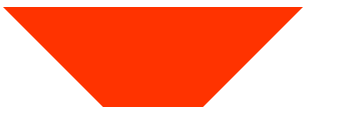
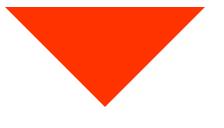
其他一些其他的三角形利用,则是利用两个倾斜度不同的三角形叠加。
- 本文标题:css世界之盒子模型
- 本文作者:hddhyq
- 本文链接:https://hddhyq.github.io/2018/09/27/css世界之盒子模型/
- 版权声明:本博客所有文章除特别声明外,均采用 CC BY-NC-SA 4.0 许可协议。转载请注明出处!
评论
